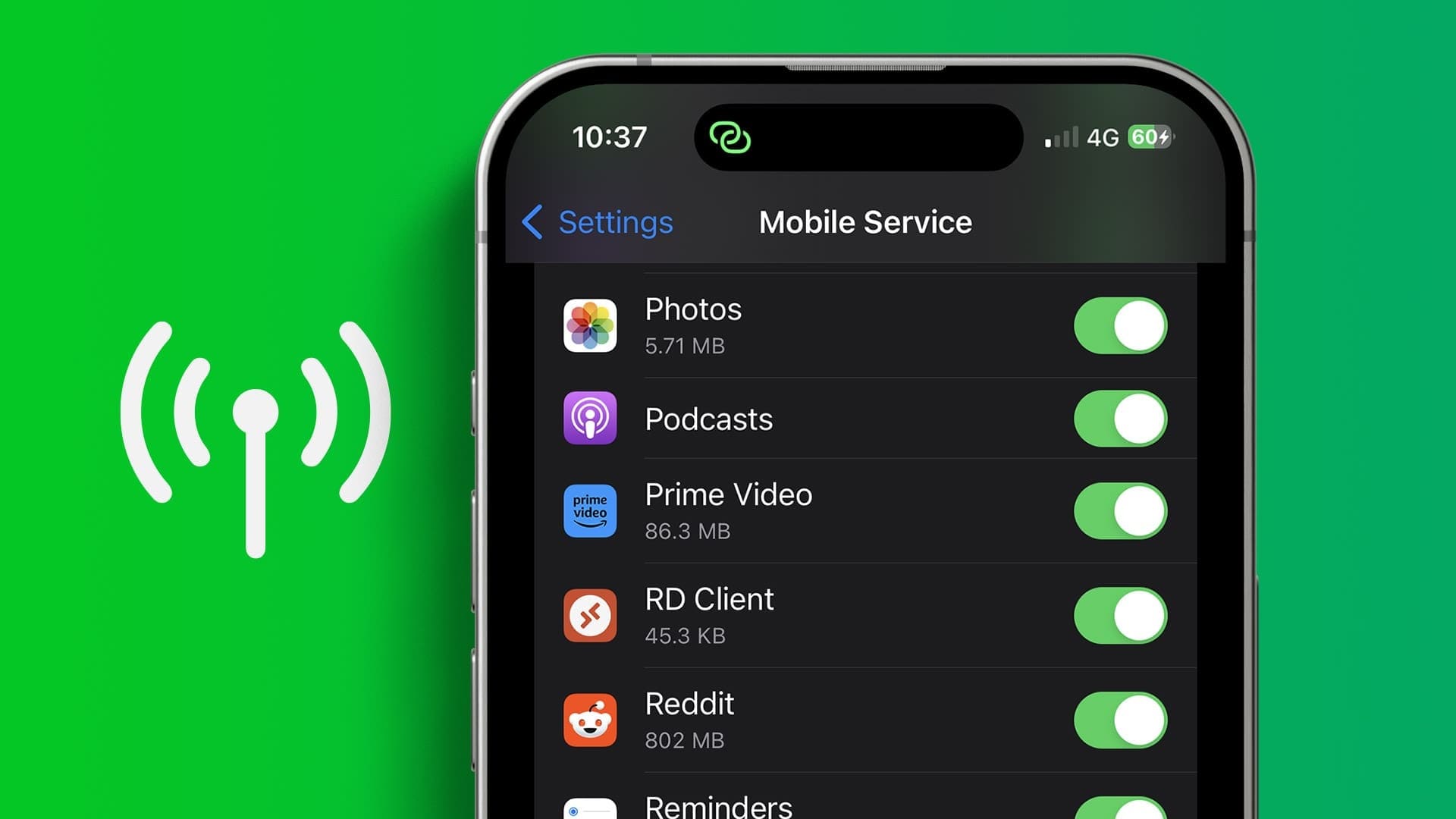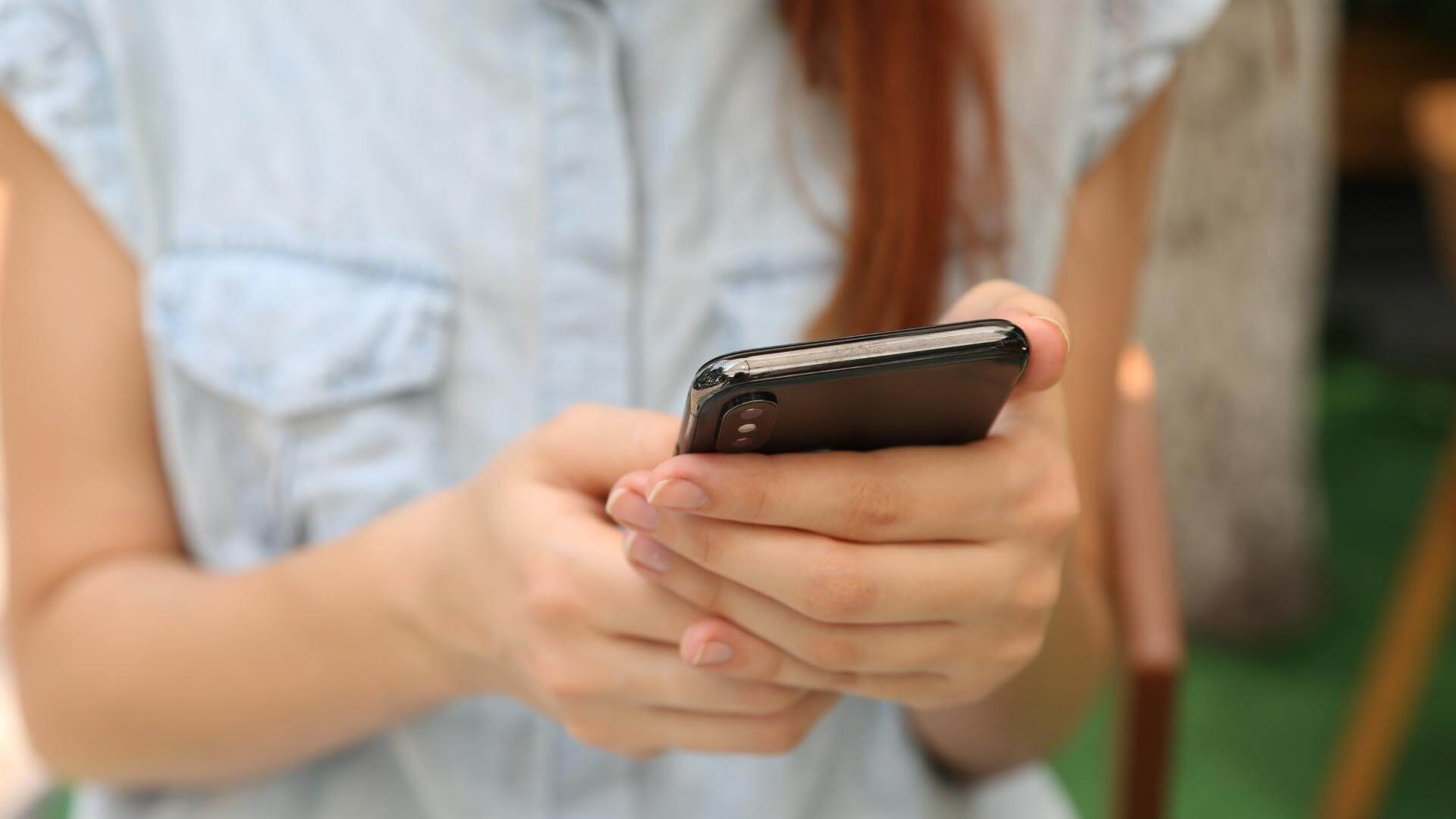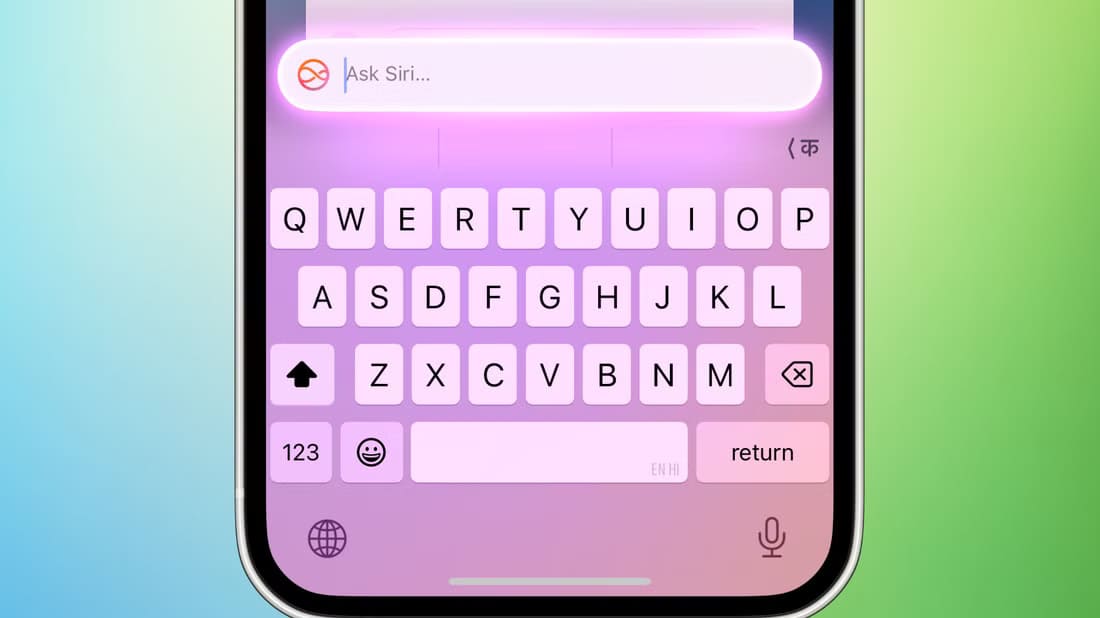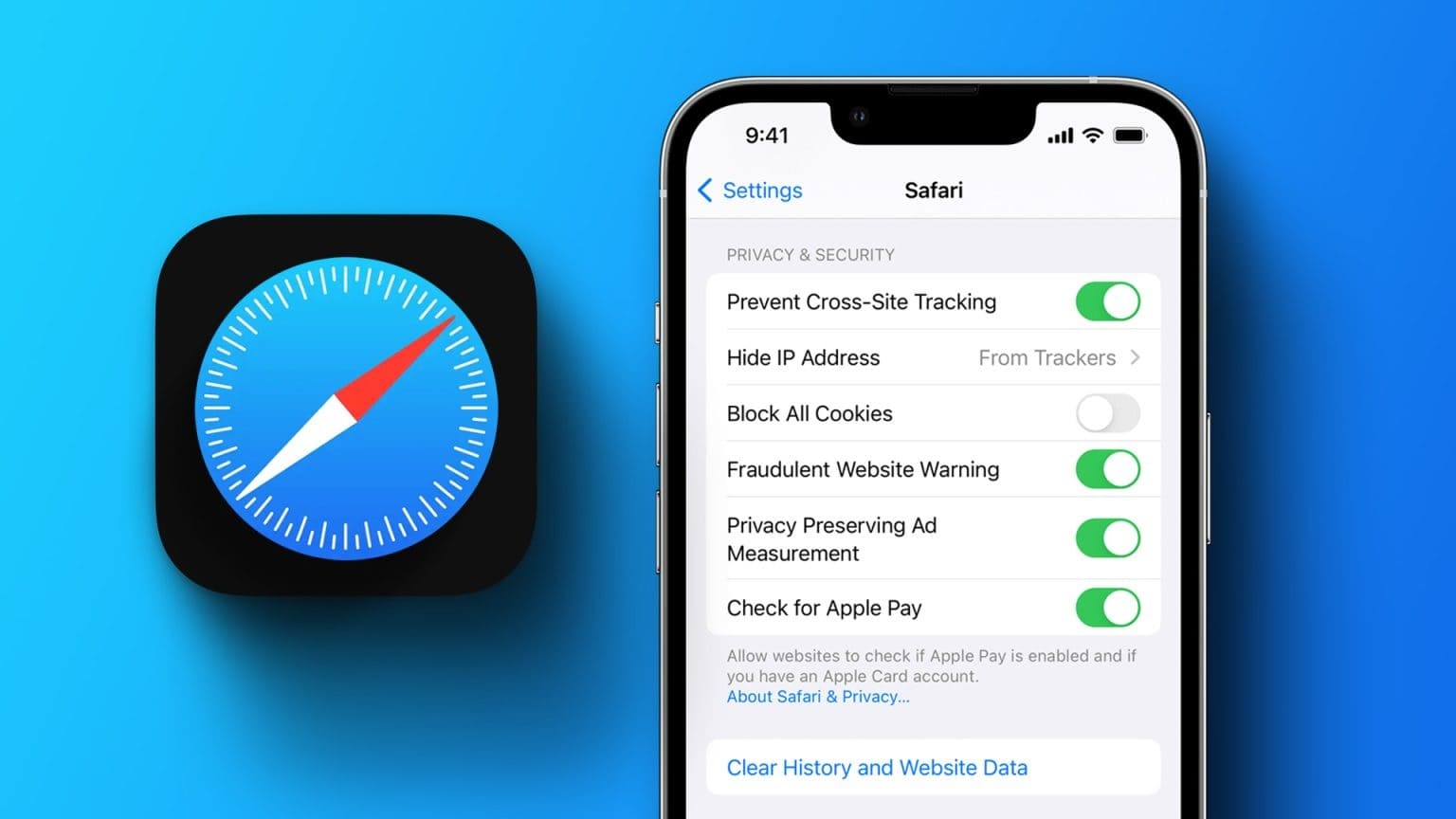iPhone'unuzda, bir aramayı yanıtlamak için telefonu yüzünüze yakın tuttuğunuzda ekranı kapatan bir sensör bulunur. Bu, sesli aramalar sırasında yanlışlıkla ekrana dokunmanızı ve istemediğiniz bir eylemi gerçekleştirmenizi önler. Yakınlık sensörü yüzünüzü algılayamazsa ne olur?

Yakınlık sensörü açıkken yanlışlıkla bir çağrının sesini kapatabilirsiniz veya... Hoparlörü etkinleştirinveya aramayı zamanından önce sonlandırın. Bu kılavuz, iPhone'unuzdaki yakınlık sensörünü açmaya yönelik yararlı ipuçları toplar. Öyleyse bir göz atalım.
1. iPhone'unuzu yeniden başlatmaya zorlayın
İPhone'unuzu yeniden başlatmak, onunla ilgili birçok geçici sorunu çözmenin denenmiş ve test edilmiş bir yoludur. Önemli bir sorun değilse bu, iPhone'unuzdaki yakınlık sensörüyle ilgili sorunların çözülmesine ve normale dönmesine yardımcı olacaktır.
İPhone'unuzu yeniden başlatmaya zorlamak için şu adımları izleyin:
Adım 1: Bir düğmeyi tıklayın Sesi yükselt Ve hızla serbest bırakın.
Adım 2: Bir düğmeyi tıklayın Sesi kıs Ve hızla serbest bırakın.
Aşama 3: Görünene kadar yan düğmeyi basılı tutun Apple logosu.
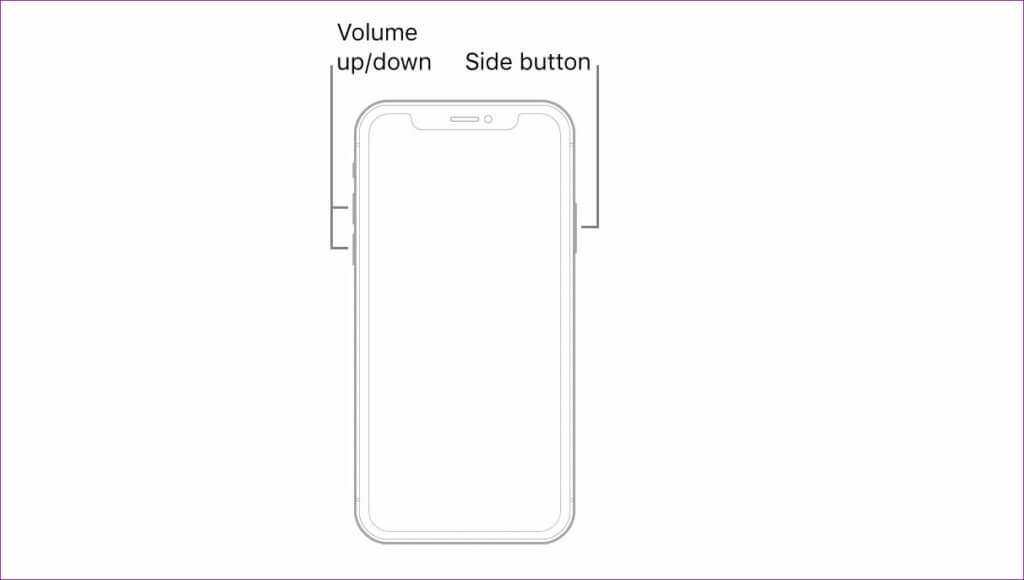
Daha eski bir iPhone modeliniz varsa, şu adrese başvurabilirsiniz: Apple Kullanım Kılavuzu Zorunlu yeniden başlatma gerçekleştirmeye yönelik tam adımları bulmak için. İPhone'unuz açıldıktan sonra sorunun tekrar oluşmaması gerekir.
2. Yakınlık sensörü alanını temizleyin
Bazen yakınlık sensöründeki kir veya lekeler, iPhone'unuzu yüzünüzün önünde tuttuğunuzu bilmesini engelleyebilir. Bu olduğunda, şunları yapabilirsiniz: iPhone'unuz ekranı açamıyor Veya aramalar sırasında otomatik olarak kapatın.
Yakınlık sensörü iPhone'unuzun ekranının üst kısmında, ön kameranın yakınında bulunur. Mikrofiber bir bezle hafifçe silmeyi deneyin. Kir veya kalıntı çıkmamışsa bezi temizleme solüsyonuyla nemlendirebilirsiniz. Ancak sensöre veya ekrana zarar verebileceğinden çok sert bastırmayın.
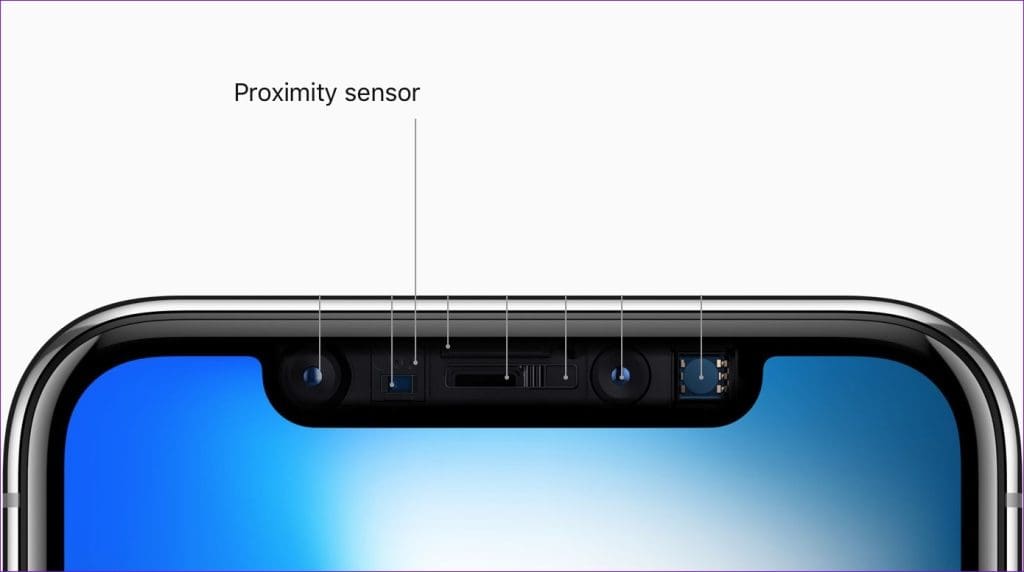
Yakınlık sensörünü temizledikten sonra bir telefon görüşmesi yapın ve ardından ekranın kapalı olduğunu doğrulamak için elinizi sensörün üzerine koyun.
3. Ekran koruyucuyu ve kılıfı çıkarın
Ekran koruyucusu, özellikle çok kalınsa veya düzgün takılmamışsa iPhone'unuzun yakınlık sensörüne zarar verebilir. Aynı şekilde koruyucu bir kılıf da bazen sensöre müdahale edebiliyor.
Bu nedenle, sensörü temizlemenin etkisiz olduğu ortaya çıkarsa, iPhone'unuzun kasasını ve ekran koruyucusunu dikkatlice çıkarın. Ardından sensör alanını tekrar temizleyin ve ardından bir telefon görüşmesi sırasında sensörü test edin.

4. Herhangi bir fiziksel hasar belirtisi olup olmadığını kontrol edin
iPhone'unuzun ekranı çatlaksa yakınlık sensörü zarar görmüş olabilir. Bu durumda iPhone'unuz aramalar sırasında ekranı otomatik olarak açıp kapatmayacaktır.
iPhone'unuzun ekranını herhangi bir çatlak, çizik veya diğer bariz sorunlar açısından kontrol edin. Derin çizikler veya ekranın bozuk göründüğü alanlar gibi sıra dışı görünen herhangi bir şeye bakın.

Ekranda herhangi bir hasar belirtisi fark ederseniz daha fazla yardım için Apple Destek ile iletişime geçmeyi veya bir Apple Store'u ziyaret etmeyi düşünün. Ekranı hasarlı bir iPhone kullanmanın daha fazla soruna yol açabileceğini unutmayın; bu nedenle en iyisi onu tamir ettirmektir.
5. iOS güncellemelerini yükleyin
Sorunun yakınlık sensörüyle ilgili olma ihtimali varİOS veya iOS beta'daki hata Bu iPhone'unuzda çalışır. Yani bu iyi Bekleyen tüm iOS güncellemelerini yükleyin Yukarıdaki çözümler işe yaramazsa.
iPhone'unuzdaki mevcut yazılım güncellemelerini kontrol etmek için bu adımları izleyin.
Adım 1: Bir uygulama açın ayarlar, Ve tıklayın Genel, Ve seçin Yazılım güncelleme Aşağıdaki listeden.
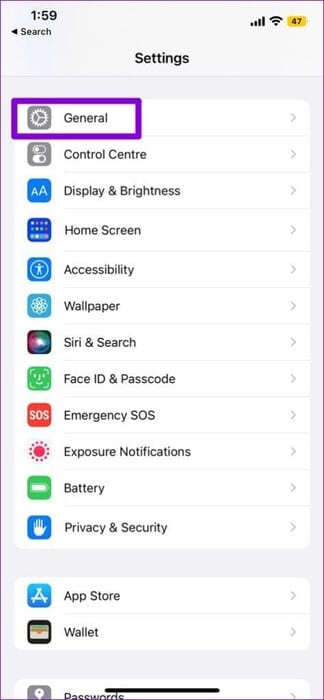
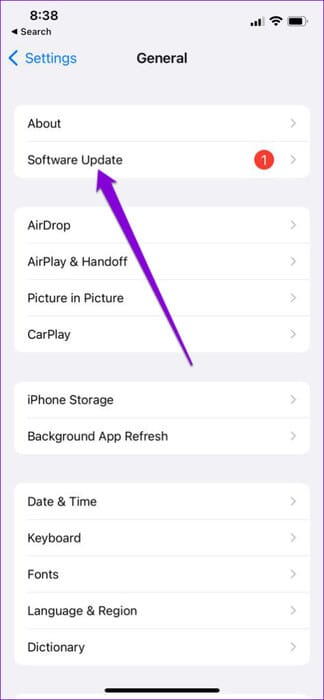
Adım 2: basın İndirme ve yükleme Bekleyen güncellemeleri uygulamak için.
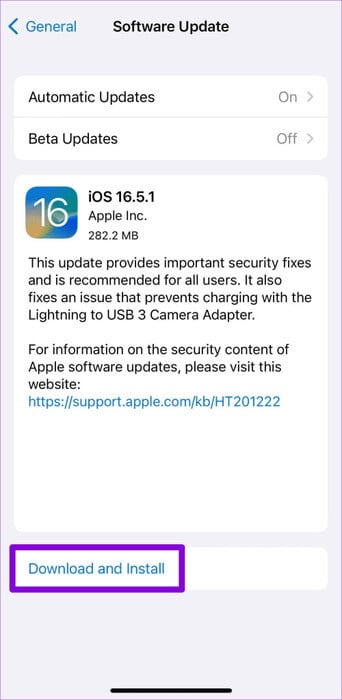
Yakınlık sensörü, iPhone'unuzu en son iOS sürümüne güncelledikten sonra çalışacaktır.
Varlığınızı algılama
Çoğu durumda geçici hatalar veya ekran koruyucular, yakınlık sensörünün iPhone'unuzda çalışmasının durmasına neden olur. Yukarıdaki çözümlerden biri sorunun çözülmesine ve her şeyin normale dönmesine yardımcı olacaktır. Aşağıdaki yorumlar bölümünde hangi ipucunun sizin için işe yaradığını bize bildirin.